Windows 컴퓨터에서 USB 포트를 비활성화하는 몇 가지 간단한 방법 요약

BIOS에서 USB 포트 잠금을 해제하는 것은 어렵지 않습니다. 하지만 컴퓨터 USB 포트를 잠그는 방법은 무엇일까요? Quantrimang.com에서 확인해 보세요!
Google 스프레드시트와 같은 스프레드시트 소프트웨어를 사용할 때 고급 사용자는 전체 테이블 열에 공식(또는 함수)을 적용해야 하는 경우가 많습니다. 예를 들어 세 번째 테이블 열에 있는 2개의 열과 10개의 행에 걸쳐 값을 더할 수 있습니다.
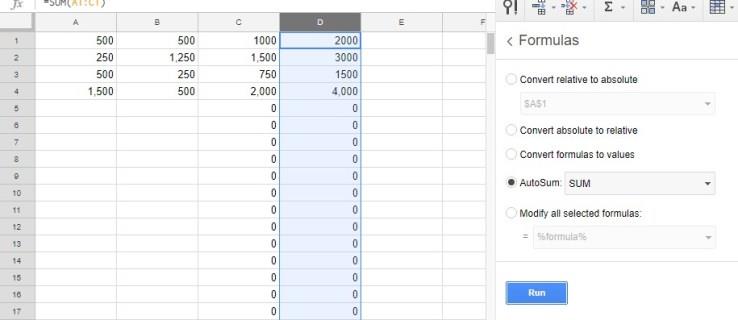
이를 수행하는 가장 간단한 방법은 SUM 함수를 대상 열의 10개 셀에 추가하는 것입니다. 그러나 이러한 수식을 모두 손으로 삽입하면 오류가 발생하기 쉽고 지루한 작업이 될 수 있습니다.
다행스럽게도 수식을 각 셀에 수동으로 입력하지 않고 스프레드시트의 전체 열에 빠르게 적용할 수 있는 다양한 방법이 있어 작업을 보다 효율적이고 정확하게 수행할 수 있습니다.
이 방법을 사용하여 Google 스프레드시트의 전체 열에 수식을 적용하면 더 빠르고 효율적이며 정확하게 작업할 수 있습니다. 시작하자!
채우기 핸들을 사용하여 테이블 열에 수식 추가
Google 스프레드시트를 비롯한 대부분의 스프레드시트 애플리케이션에는 열 또는 행에서 셀 수식을 복사할 수 있는 채우기 핸들이 있습니다. 수식의 셀을 셀 범위 위로 드래그하여 범위 내의 각 셀에 복사하여 스프레드시트의 채우기 핸들을 활용할 수 있습니다.
그러면 다른 열 셀에 테이블 행에 대한 동일한 함수 및 상대 셀 참조가 포함됩니다. 채우기 핸들을 사용하여 전체 테이블 열에 수식을 추가하려면 다음 단계를 따르십시오.
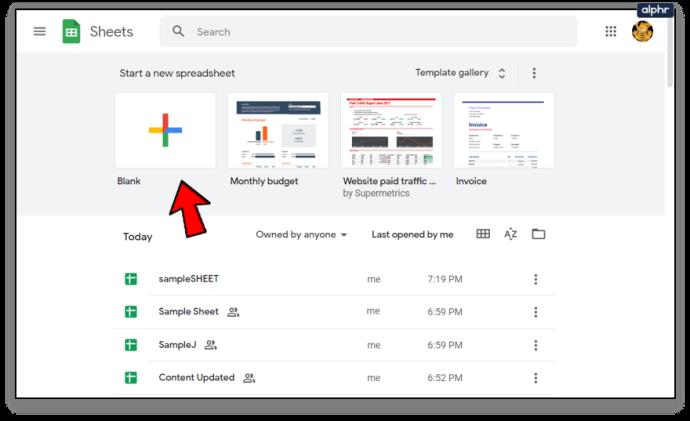

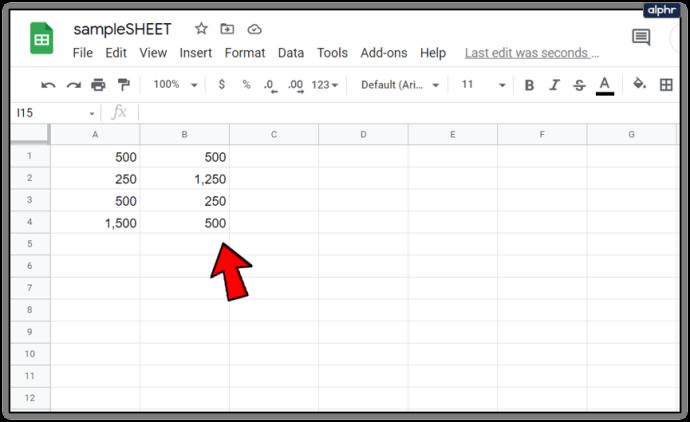
이제 채우기 핸들을 사용하여 열 C에 수식을 추가할 수 있습니다.
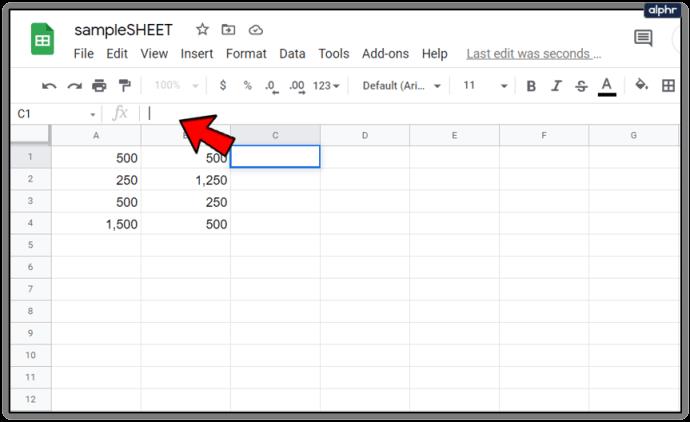
=SUM(A1:B1)FX 막대에 입력하십시오.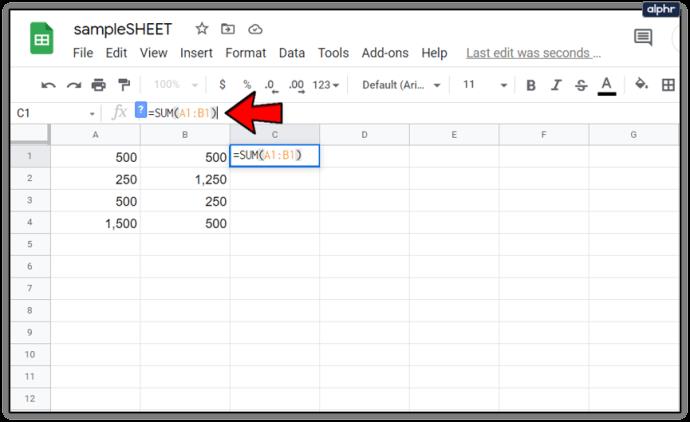
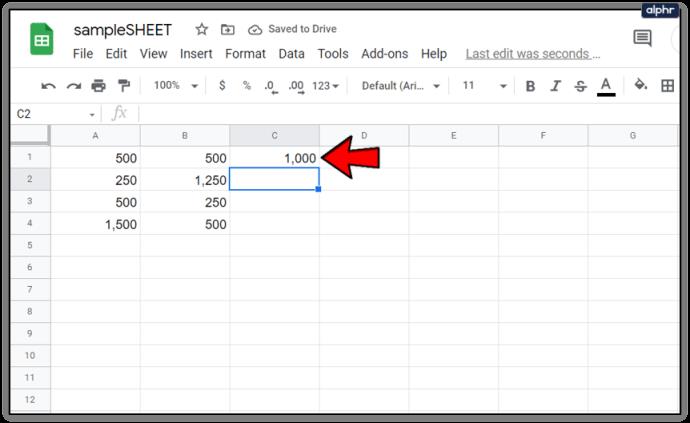
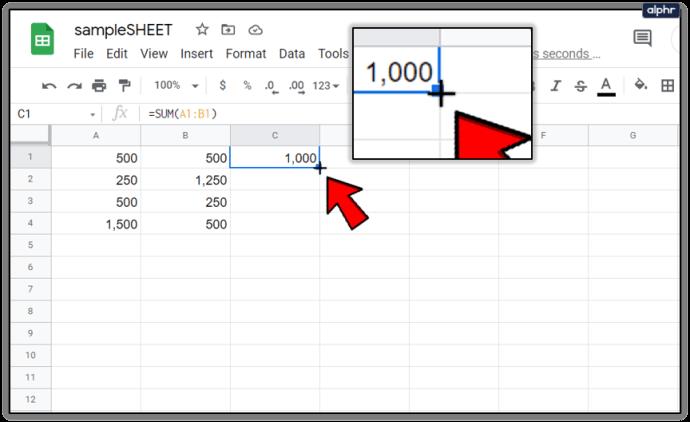
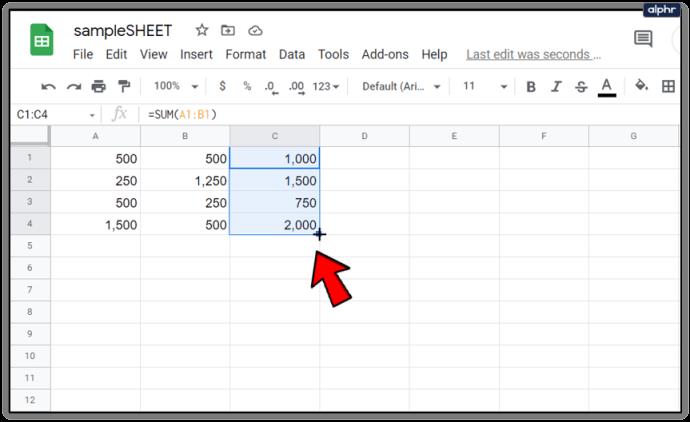
이 프로세스는 C 열의 다른 세 행에 함수를 적용합니다. 셀은 A 열과 B 열에 입력된 값을 추가합니다.
ArrayFormula 함수
스프레드시트의 채우기 핸들 도구를 사용하면 더 작은 테이블 열에 수식을 추가할 수 있습니다. 그러나 거대한 테이블이 있는 경우 ARRAYFORMULA 함수를 사용하여 전체 스프레드시트 열에 수식을 적용하는 것이 더 나을 수 있습니다.
ARRAYFORMULA를 사용하려면 수식이 해결해야 하는 행 수를 알아야 합니다. 운 좋게도 이것은 쉽게 파악할 수 있습니다. 스크롤 막대를 사용하여 스프레드시트에서 1,000행 아래로 스크롤할 수 있습니다. 더 추가할 수 있지만 스프레드시트의 기본 행 수는 1,000개입니다. 따라서 기본값을 수정하지 않으면 1,000개의 셀이 전체 열에 해당합니다. 이 트릭은 많은 시간을 절약해 줄 것입니다.
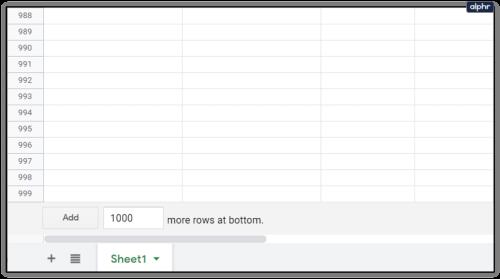
ARRAYFORMULA 함수를 사용하여 모든 열 행에 수식을 빠르게 적용할 수 있습니다.
C1:C4.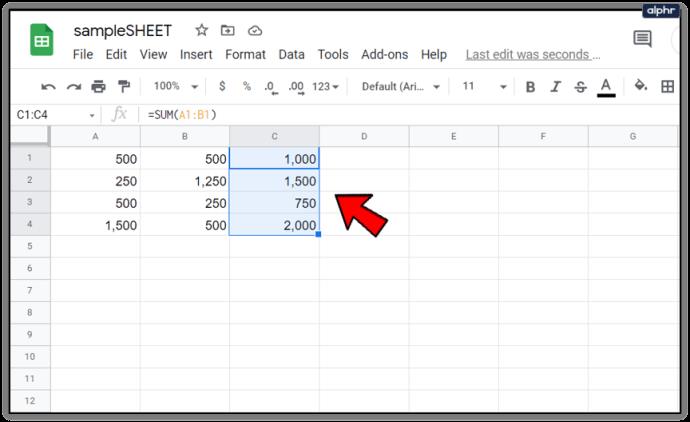
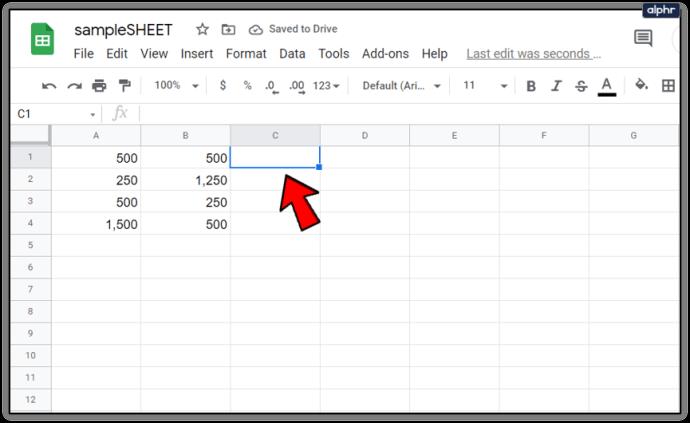
=A1:A+B1:B하고 Ctrl + Shift + Enter를 눌러 ARRAYFORMULA를 수식에 추가합니다.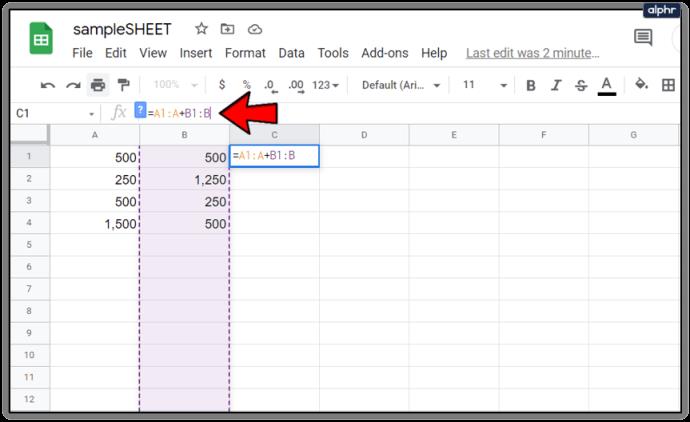
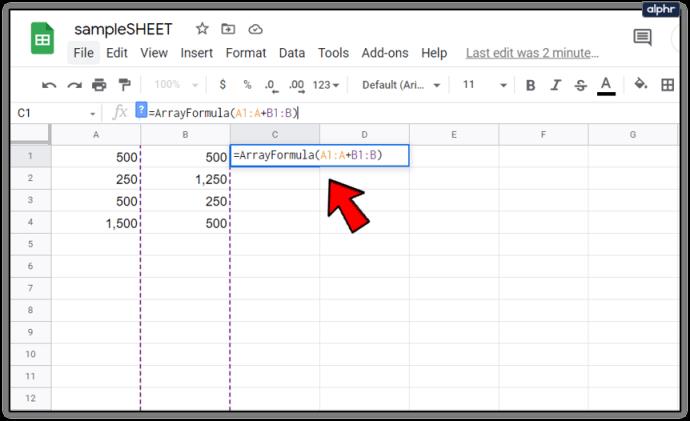
그런 다음 Enter 키를 눌러 수식을 1,000개 행 모두에 복사합니다. 이 프로세스로 인해 스프레드시트의 C열에 있는 1,000개의 행이 이제 A열과 B열에 입력된 값을 합산합니다!

여기서 주의할 점은 Ctrl + Shift + Enter는 기본 함수를 이 연습에 필요한 배열 수식으로 자동 변환하므로 FX 막대에 기본 함수를 입력한 후에는 항상 Ctrl + Shift + Enter를 눌러야 한다는 것입니다. .
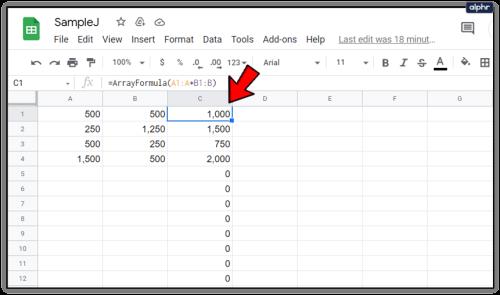
또한 배열 수식이 작동하려면 함수의 셀 참조를 수정 해야 합니다 . 첫 번째 열 셀은 항상 참조에 포함됩니다.
그러나 참조의 후반부는 실제로 열 머리글입니다. 셀 참조는 A1:A, B4:B, C3:C작업 중인 Google 시트에서 첫 번째 테이블 열 셀의 위치에 따라 항상 와 같은 형식이어야 합니다.
자동 합계를 사용하여 테이블에 수식 추가
Power Tools는 텍스트, 데이터, 수식, 셀 콘텐츠 삭제 등을 위한 도구로 웹 앱을 확장하는 훌륭한 시트용 추가 기능입니다. AutoSum은 전체 열에 함수를 추가할 수 있는 Power Tools의 옵션입니다.
AutoSum을 사용하면 SUM, COUNT, AVERAGE, MAX, PRODUCT, MODE, MIN 및 기타 함수를 전체 열에 추가할 수 있습니다.
전동 공구를 추가하려면 다음 단계를 따르십시오.
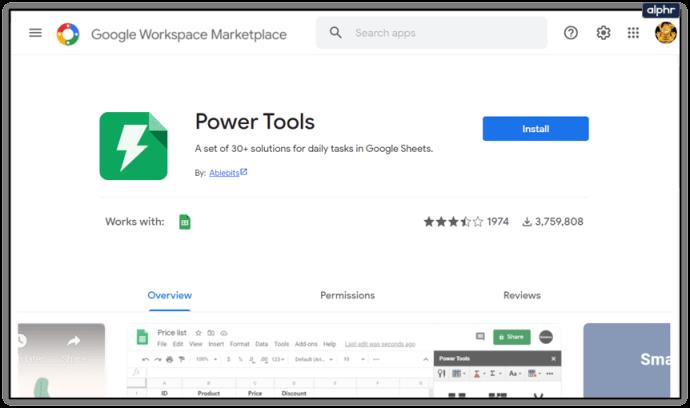
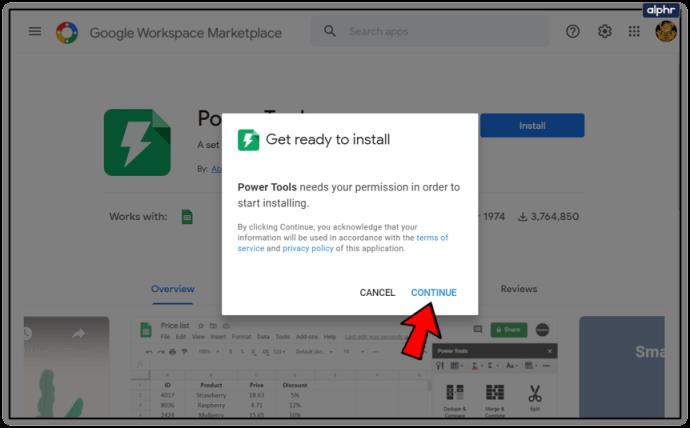
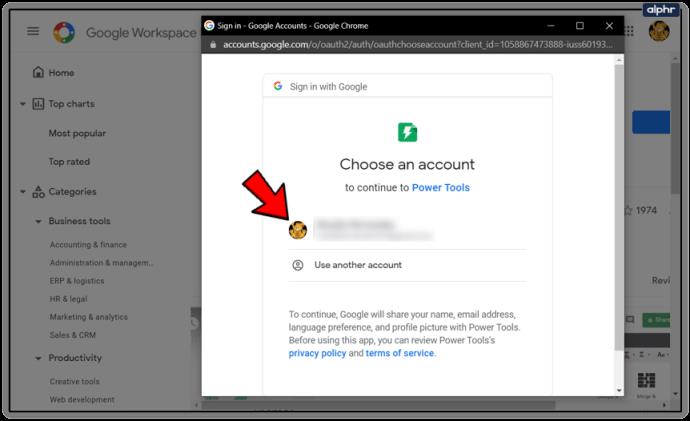
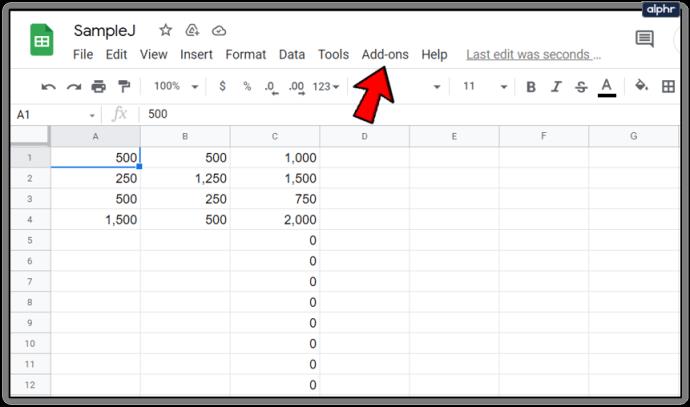
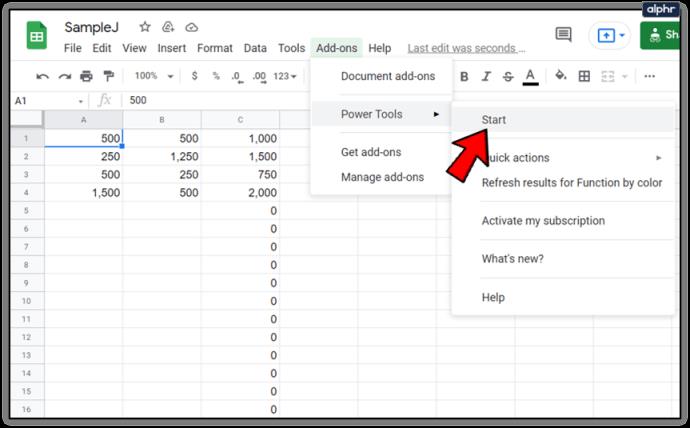
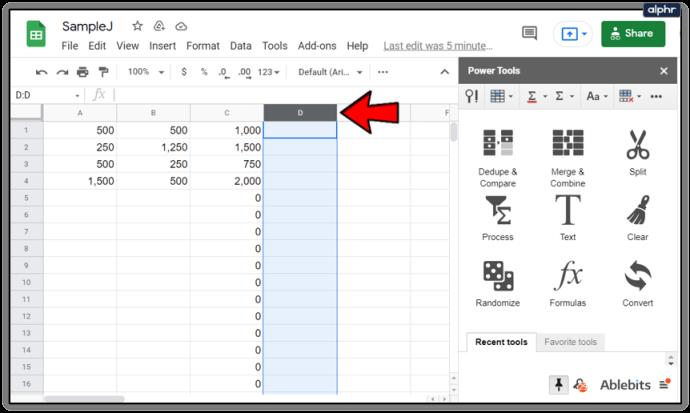
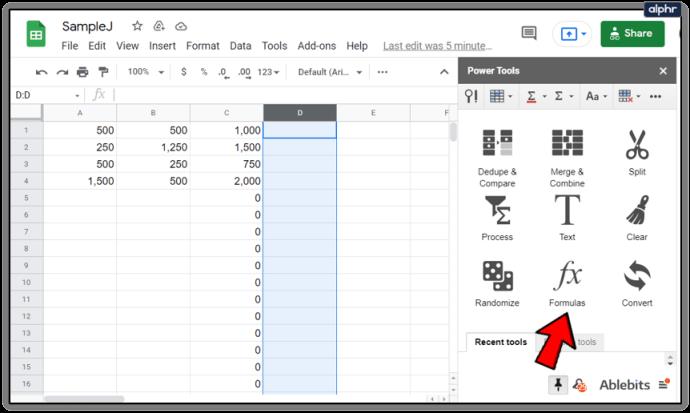
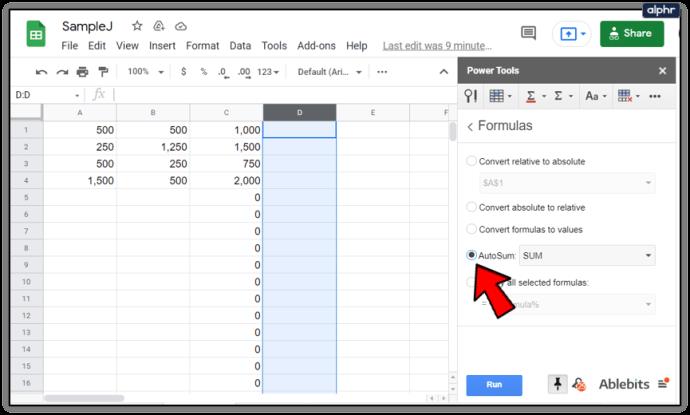
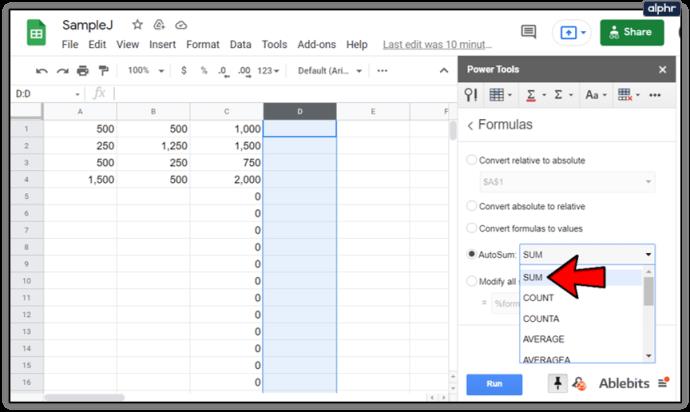
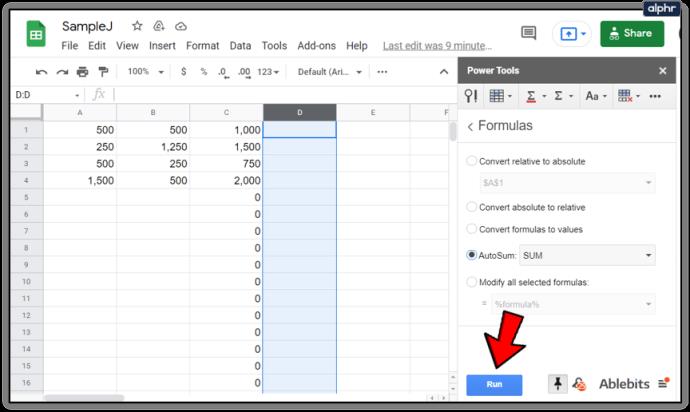
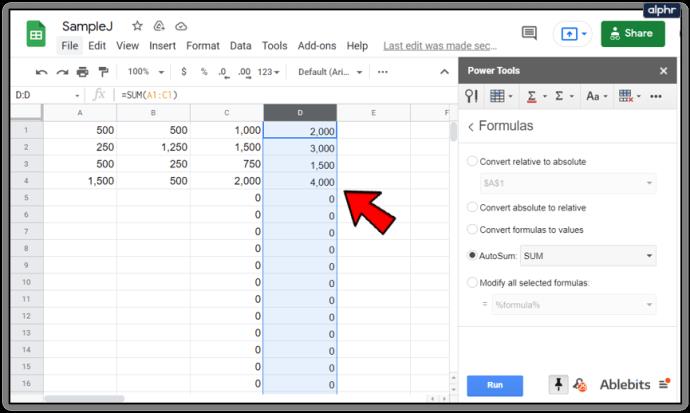
이제 채우기 핸들, ARRAYFORMULA 및 Power Tools의 AutoSum 옵션을 사용하여 Sheets의 모든 테이블 열 셀에 함수를 빠르게 추가할 수 있습니다. Google 스프레드시트 채우기 핸들은 일반적으로 더 작은 테이블에 트릭을 수행하지만 ARRAYFORMULA 및 AutoSum은 전체 Google 시트 열에 함수를 적용하는 데 훨씬 더 나은 선택입니다.
강력한 고급 Google 스프레드시트 기능을 사용하는 방법을 배우려면 Google 스프레드시트에서 피벗 테이블을 생성, 편집 및 새로 고치는 방법을 확인하십시오.
Google 스프레드시트의 전체 열에 기능을 추가하는 방법이나 기타 팁과 요령에 대한 다른 제안이 있습니까? 아래에서 우리와 공유하십시오!
BIOS에서 USB 포트 잠금을 해제하는 것은 어렵지 않습니다. 하지만 컴퓨터 USB 포트를 잠그는 방법은 무엇일까요? Quantrimang.com에서 확인해 보세요!
잘못된 시스템 구성 정보는 Windows 10 시스템에서 흔히 발생하는 버그 확인 오류입니다. 이 문제를 해결하는 몇 가지 해결책을 살펴보겠습니다.
Windows 11의 돋보기 반전 기능을 사용하면 특히 빛에 민감한 사용자의 경우 텍스트의 가독성을 향상시킬 수 있습니다.
직접 PC 시스템을 조립하고 고속 RAM에 투자하기로 했다면, RAM이 광고된 속도로 작동할 수 있는지 어떻게 확인할 수 있을까요?
Windows에는 기본적으로 보안이 설정되어 있지 않으므로, 일부 기본 설정을 변경해야 합니다.
동적 DNS(DDNS 또는 DynDNS라고도 함)는 인터넷 도메인 이름을 동적 IP 주소를 사용하는 컴퓨터에 매핑하는 서비스입니다. 대부분의 컴퓨터는 DHCP를 통해 라우터에 연결되는데, 이는 라우터가 컴퓨터에 IP 주소를 무작위로 할당한다는 것을 의미합니다.
임시 파일, 오래된 백업, 중복 데이터, 사용하지 않는 앱 등 개인 파일을 건드리지 않고도 공간을 확보할 수 있는 방법은 많습니다.
특수 프로그램을 사용하여 파일의 MD5 및 SHA1 코드를 검사하여 파일에 오류가 있는지 확인해 보겠습니다. MD5 검사 소프트웨어인 HashCalc는 MD5 및 SHA1 코드를 검사하는 데 매우 유용한 도구 중 하나입니다.
모니터라고 하면 PC나 노트북에 연결된 모니터를 떠올리실 수 있습니다. 하지만 실제로 모니터는 다른 여러 기기와도 호환될 수 있습니다.
파일 탐색기에서 드라이브에 자물쇠 아이콘이 있는 이유가 궁금하신가요? 이 글에서는 자물쇠 아이콘의 의미와 Windows 10에서 드라이브의 자물쇠 아이콘을 제거하는 방법을 설명합니다.
숫자 서식은 숫자가 표시되는 방식을 결정하며, 여기에는 소수점 구분 기호(마침표나 쉼표 등)와 천 단위 구분 기호 선택이 포함됩니다. Windows 11에서 숫자 서식을 변경하는 방법은 다음과 같습니다.
누군가가 허가 없이 귀하의 컴퓨터에 접근하여 사용하고 있다고 의심되는 경우, 아래의 몇 가지 요령을 적용하여 컴퓨터의 켜짐/꺼짐 기록을 확인하고, 컴퓨터에서 최근 활동을 보고 이를 확인하고 재확인할 수 있습니다.
USB 장치는 일상생활에 없어서는 안 될 필수품이 되었으며, 이를 통해 다양한 필수 하드웨어를 PC에 연결할 수 있습니다.
Windows 저장소 감지는 임시 파일을 효율적으로 삭제하지만 일부 유형의 데이터는 영구적이며 계속 누적됩니다.
예상보다 결과가 느리다면, ISP를 너무 성급히 비난하지 마세요. 테스트를 실시할 때 실수가 있으면 결과가 왜곡될 수 있습니다.













